Lorsque vous démarrez votre PC Windows, vous pouvez rencontrer une fenêtre contextuelle noire avec la barre de titre montrant C:\WINDOWS\system32\cmd.exe. Finalement, l’invite disparaît, mais vous remarquerez un ralentissement des performances de l’ordinateur signalé par les utilisateurs concernés. Dans cet article, nous vous proposerons les solutions les plus appropriées que vous pouvez essayer pour empêcher l’invite de s’afficher au démarrage.
L’authentique cmd.exe Le fichier est un composant logiciel du système d’exploitation Windows 11/10. Le cmd.exe exécute l’invite de commande, un interpréteur de ligne de commande pour le système d’exploitation Windows.
L’invite de commande cmd.exe continue d’apparaître au démarrage
Si vous êtes confronté à ce problème, vous pouvez essayer nos solutions recommandées ci-dessous sans ordre particulier et voir si cela aide à résoudre le problème.
- Exécuter une analyse antivirus
- Lancer l’analyse SFC
- Désactiver cmd.exe à partir des éléments de démarrage dans le Gestionnaire des tâches
- Supprimer cmd.exe du dossier Exécuter dans l’Éditeur du Registre
Jetons un coup d’œil à la description du processus impliqué concernant chacune des solutions répertoriées.
Lis:
1]Exécutez une analyse antivirus
L’extension .exe sur un nom de fichier indique un EXEfichier découpable. Les fichiers exécutables, dans certains cas, peuvent être dangereux pour votre ordinateur. Par conséquent, vous devez déterminer si cmd.exe sur votre ordinateur est un cheval de Troie que vous devez supprimer, ou s’il s’agit d’un fichier appartenant au système d’exploitation Windows ou à une application de confiance.
Le cmd.exe d’origine est une partie importante de Windows et se trouve dans le C:\Windows\System32 dossier. Bien que le chemin d’accès correct soit affiché dans la barre de titre de l’invite, certains logiciels malveillants se déguisent en cmd.exe, en particulier lorsque ne pas situé dans le C:\Windows\System32 dossier. Dans tous les cas, mieux vaut prévenir que guérir, c’est pourquoi nous vous suggérons d’exécuter une analyse antivirus complète du système avec Windows Defender ou tout produit AV tiers réputé pour exclure la possibilité d’une infection par un logiciel malveillant.
Si le problème n’est toujours pas résolu après l’analyse AV, vous pouvez essayer la solution suivante.
Lis: PowerShell s’ouvre au démarrage.
2]Exécutez l’analyse SFC
Si vous avez des erreurs de fichier système, vous pouvez rencontrer ce problème. Dans ce cas, vous pouvez exécuter l’analyse SFC et voir si cela vous aide.
Lis: Taskeng.exe n’arrête pas d’apparaître.
3]Désactivez cmd.exe à partir des éléments de démarrage dans le Gestionnaire des tâches
Il se peut que le fichier cmd.exe soit répertorié dans la section Démarrage du Gestionnaire des tâches – cela signifie qu’à chaque démarrage de votre ordinateur, cmd.exe se chargera automatiquement avec tous les autres éléments répertoriés dans cette section. Ainsi, si vous ne souhaitez pas qu’un élément se charge automatiquement au démarrage mais qu’il soit répertorié dans la section Démarrage du Gestionnaire des tâches, vous pouvez simplement désactiver l’élément de démarrage à cet endroit.
Lis: Windows Installer continue d’apparaître ou de démarrer.
4]Supprimer cmd.exe du dossier Exécuter dans l’Éditeur du Registre
Il s’agit d’une alternative à la désactivation de cmd.exe à partir des éléments de démarrage dans le Gestionnaire des tâches. Pour supprimer cmd.exe du dossier Exécuter dans l’Éditeur du Registre, procédez comme suit :
Comme il s’agit d’une opération de registre, il est recommandé de sauvegarder le registre ou de créer un point de restauration système comme mesures de précaution nécessaires. Une fois cela fait, vous pouvez procéder comme suit :
HKEY_CURRENT_USER\SOFTWARE\Microsoft\Windows\CurrentVersion\Run
- À l’emplacement, dans le volet de droite, voyez si cmd.exe est répertorié, si c’est le cas, cliquez avec le bouton droit sur l’entrée et sélectionnez Effacer.
- Ensuite, naviguez ou accédez au chemin de la clé de registre ci-dessous :
HKEY_LOCAL_MACHINE\SOFTWARE\Microsoft\Windows\CurrentVersion\Run
- À l’emplacement, dans le volet de droite, voyez si cmd.exe est répertorié, si c’est le cas, cliquez avec le bouton droit sur l’entrée et sélectionnez Effacer.
- Redémarrez votre ordinateur et voyez si l’invite cmd.exe réapparaît au démarrage.
C’est ça!
Lis: La fenêtre d’aide s’ouvre automatiquement.




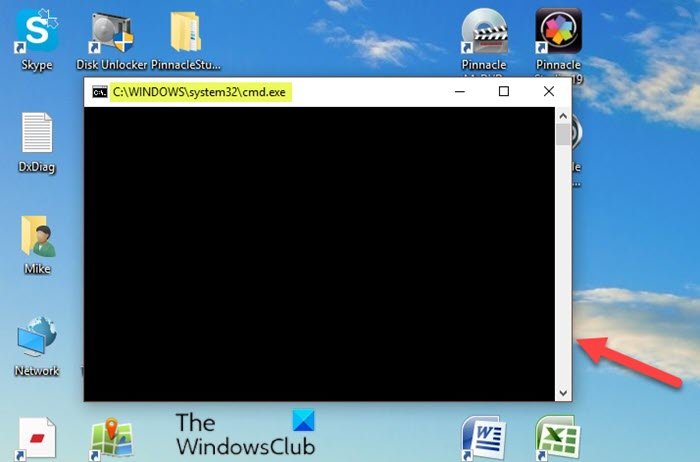
![[2023] 6 façons de copier / coller du texte brut sans formatage](https://media.techtribune.net/uploads/2021/03/5-Ways-to-Copy-Paste-Plain-Text-Without-Formatting-on-Your-Computer-shutterstock-website-238x178.jpg)






